Глава 10 Построение сложных объектов
Глава 10
Построение сложных объектов
Текстовые стили
С каждой текстовой надписью в AutoCAD связан некоторый текстовый стиль. При нанесении надписей используется текущий стиль, в котором заданы шрифт, высота, угол поворота, ориентация и другие параметры. В одном рисунке можно создавать и использовать несколько текстовых стилей, причем их быстрое копирование из одного рисунка в другой обеспечивается благодаря Центру управления. Текстовые стили представляют собой неграфические объекты, которые также хранятся в файле рисунка. Все текстовые стили, кроме Standard, пользователь создает по своему желанию.
Команды формирования текстовых надписей, создания новых и редактирования имеющихся стилей находятся на панели инструментов Text (рис. 10.1).

Рис. 10.1. Инструменты формирования текстовых надписей

Создание и модификация текстового стиля производятся в диалоговом окне Text Style, вызываемом из падающего меню Format ? Text Style… или щелчком на пиктограмме Text Style… на панели инструментов Style (рис. 10.2).
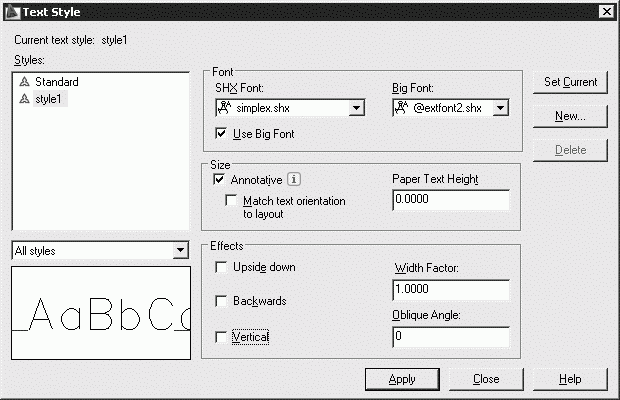
Рис. 10.2. Диалоговое окно текстовых стилей
Для создания нового стиля необходимо щелкнуть на кнопке New… – при этом будет загружено диалоговое окно New Text Style. Здесь вводится имя создаваемого стиля. Ему присваиваются значения параметров, первоначально заданные текущему текстовому стилю в окне Text Style и, как правило, нуждающиеся в изменении.
В области Font из раскрывающегося списка SHX Font: следует выбрать подходящий шрифт, определяющий форму текстовых символов (например, simplex.shx). В списке присутствуют как откомпилированные SHX-шрифты AutoCAD, так и системные шрифты TrueType. Для изменения имени существующего текстового стиля необходимо установить курсор на имя стиля в окне Styles: и щелкнуть левой кнопкой мыши.
В области Effects доступны следующие параметры:
• Upside down – обеспечивает поворот текста на 180° сверху вниз симметрично горизонтальной оси;
• Backwards – обеспечивает поворот текста на 180° слева направо симметрично вертикальной оси;
• Vertical – обеспечивает вертикальное расположение текста, то есть символы выстраиваются один над другим;
• в поле Width Factor: устанавливается степень сжатия/растяжения текста, то есть масштабный коэффициент;
• в поле Oblique Angle: устанавливается угол наклона символов по отношению к нормали, причем положительным считается угол наклона вправо – по часовой стрелке, а отрицательным – влево, против часовой стрелки. Максимально возможное значение данного параметра – 85°.
Сделанные изменения наглядно представлены в области предварительного просмотра слева, внизу диалогового окна.
Высота текста задается в поле Paper Text Height и определяет размер знаков используемого шрифта. Если в процессе описания стиля задана фиксированная высота текста, при создании однострочных надписей запрос Height: не выводится. Если планируется наносить надписи разной высоты с использованием одного и того же текстового стиля, при его создании следует указать высоту 0.
В диалоговом окне Text Style имеется возможность изменять параметры существующих текстовых стилей. Изменение типа шрифта или ориентации текста в каком-либо стиле вызывает обновление всех текстовых объектов, использующих его. Изменение высоты символов, коэффициента сжатия или угла наклона не влияет на имеющиеся текстовые объекты и применяется только при создании новых надписей.
Более 800 000 книг и аудиокниг! 📚
Получи 2 месяца Литрес Подписки в подарок и наслаждайся неограниченным чтением
ПОЛУЧИТЬ ПОДАРОКДанный текст является ознакомительным фрагментом.
Читайте также
Глава 8 Построение линейных объектов
Глава 8 Построение линейных объектов Рисунки в AutoCAD строятся из набора геометрических примитивов. Под геометрическим примитивом понимается элемент чертежа, обрабатываемый системой как целое, а не как совокупность точек или объектов. Геометрические примитивы создаются
Глава 9 Построение криволинейных объектов
Глава 9 Построение криволинейных объектов Дуга Команда ARC, формирующая дугу, вызывается из падающего меню Draw ? Arc или щелчком кнопки мыши на пиктограмме Arc на панели инструментов Draw (рис. 9.1). Рис. 9.1. Команда построения дуги в падающем менюДуги можно строить различными
Глава 10 Построение сложных объектов
Глава 10 Построение сложных объектов Текстовые стили С каждой текстовой надписью в AutoCAD связан некоторый текстовый стиль. При нанесении надписей используется текущий стиль, в котором заданы шрифт, высота, угол поворота, ориентация и другие параметры. В одном рисунке
Построение объектов
Построение объектов Моделирование с использованием стандартных объектов – основной метод создания моделей. Простые формы являются основой для создания сложных сетчатых оболочек, например сферу можно представить как заготовку для создания яблока, а немного изменив
Глава 5. Выстраивание сложных макетов с помощью сборных видов
Глава 5. Выстраивание сложных макетов с помощью сборных видов 5.0. Введение Табличные виды очень хороши. Действительно. Тем не менее они отличаются удручающей негибкостью, так как их содержимое всегда ориентировано по вертикали. Это не настоящие таблицы-сетки, поэтому они
Глава 8 Построение линейных объектов
Глава 8 Построение линейных объектов Рисунки в AutoCAD строятся из набора геометрических примитивов. Под геометрическим примитивом понимается элемент чертежа, обрабатываемый системой как целое, а не как совокупность точек или объектов. Геометрические примитивы создаются
Глава 8 Построение линейных объектов
Глава 8 Построение линейных объектов Точка Отрезок Прямая и луч Мультилиния Полилиния Многоугольник Прямоугольник Эскиз Рисунки в AutoCAD строятся из набора геометрических примитивов . Под геометрическим примитивом понимается элемент чертежа, обрабатываемый системой как
Глава 9 Построение криволинейных объектов
Глава 9 Построение криволинейных объектов Дуга Окружность Кольцо Сплайн Эллипс Облако
Глава 10 Построение сложных объектов
Глава 10 Построение сложных объектов Текстовые стили Однострочный текст Многострочный текст Блок Создание блока Вставка блока Разбиение блока Динамический блок Редактор блоков Палитры вариаций блоков Атрибуты блока Таблицы
Глава 17 Построение поверхностей
Глава 17 Построение поверхностей Фигура Пространственные грани Стандартная трехмерная сеть Параллелепипед Конус Полусфера Полигональная сеть Пирамида Сфера Тор Клин Многоугольная сеть Сеть в виде поверхности вращения Сеть в виде поверхности сдвига Сеть в виде
Глава 18 Построение тел
Глава 18 Построение тел Политело Параллелепипед Клин Конус Шар Цилиндр Тор Пирамида Выдавленное тело Тело вращения Тело сдвига Тело, созданное с помощью сечения Вытянутое тело Объединение объектов Вычитание объектов Пересечение объектов Моделирование с помощью тел –
Глава 7 Построение линейных объектов
Глава 7 Построение линейных объектов Рисунки в AutoCAD строятся из набора геометрических примитивов. Под геометрическим примитивом понимается элемент чертежа, обрабатываемый системой как целое, а не как совокупность точек или объектов. Геометрические примитивы создаются
Глава 8 Построение криволинейных объектов
Глава 8 Построение криволинейных объектов Дуга Команда ARC, формирующая дугу, вызывается из падающего меню Draw ? Arc или щелчком на пиктограмме Arc на панели инструментов Draw (рис. 8.1).Дуги можно строить различными способами. По умолчанию построение производится путем указания
Глава 9 Построение сложных объектов
Глава 9 Построение сложных объектов Текстовые стили С каждой текстовой надписью в AutoCAD связан некоторый текстовый стиль. При нанесении надписей используется текущий стиль, в котором заданы шрифт, высота, угол поворота, ориентация и другие параметры. В одном рисунке можно